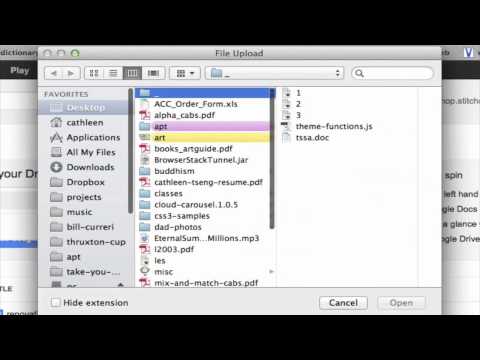
Contente
Adicionar um PDF ao Tumblr ajudará a fornecer mídia e informações adicionais para o seu público. É preciso fazer o upload do arquivo para um banco de dados on-line separado e conectá-lo à internet, já que o Tumblr não faz upload diretamente de arquivos PDF. Criar um link para um documento PDF no seu Tumblr é uma opção simples para compartilhar PDFs com os seus visitantes.
Instruções
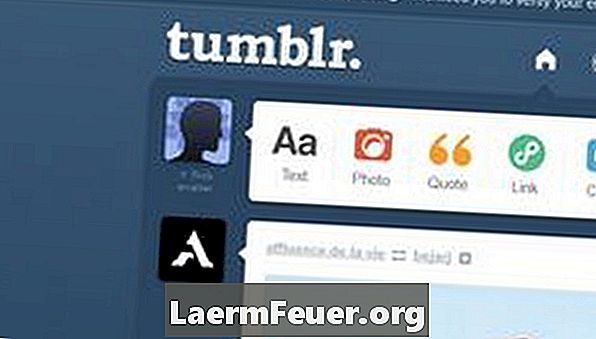
-
Faça upload do arquivo PDF para a internet usando um uploader externo de mídia. Se você tiver um blog em outra plataforma, usar seu uploader de mídia é a melhor opção. Também é possível passar o PDF para a internet usando o FTP, ou protocolo de transferência de arquivos, acessar e colocar o arquivo diretamente em um diretório do site. Isso dará ao PDF o endereço URL necessário para levar o link para o Tumblr e será algo como: "http://www.meusite.com/images/meuarquivoPDF.pdf".
Encontre o arquivo PDF que deseja fazer upload (site)
-
Copie e cole o URL do PDF em um documento de texto em branco.
Copie o URL para um arquivo de texto (copyurl)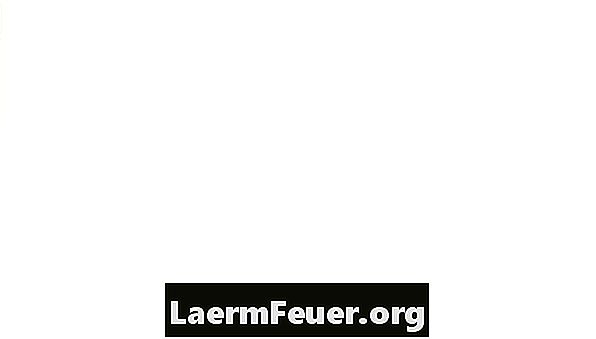
-
Acesse a dashboard do seu Tumblr e selecione o ícone "Texto" para criar uma nova postagem para o arquivo PDF.
Adicione texto à dashboard (tumblrtext)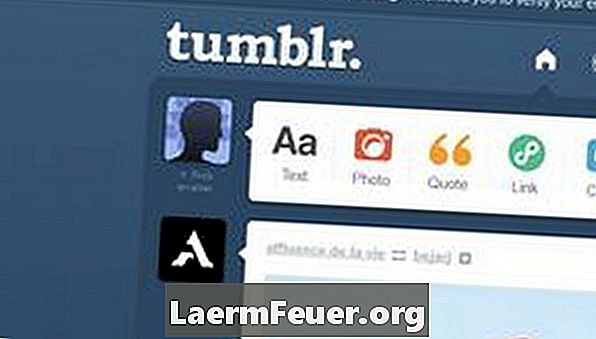
-
Digite o título da postagem e coloque o texto na janela adequada.
Dê um título à postagem (title)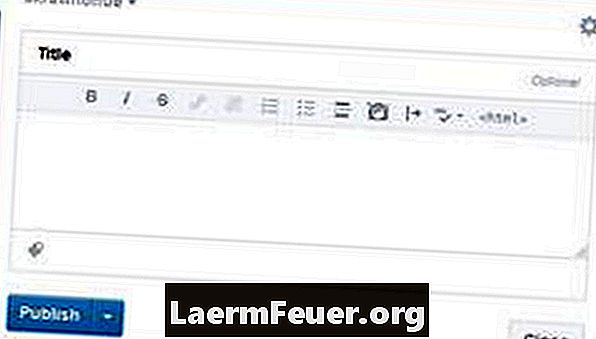
-
Selecione ou copie as palavras que façam referência ao link do PDF, como "baixe o PDF aqui", e selecione o ícone do hiperlink logo acima da janela de texto. Esse ícone se parece com uma corrente conectada.

Coloque o URL na postagem (copytumblr) -
Introduza a localização URL do PDF copiada do documento de texto na caixa de entrada "Link do URL" e clique no botão "Inserir".
Insira a postagem (link)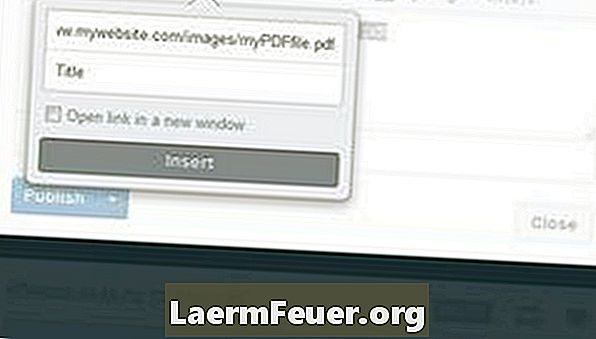
-
Verifique o texto antes de publicar a sua postagem e, em seguida, clique em "Publicar" quando estiver pronto.
Publique o PDF (publish)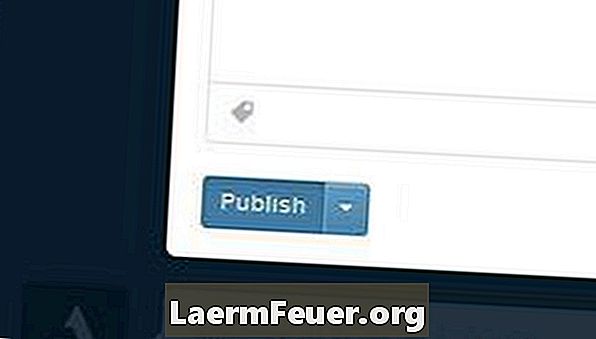
-
Teste o link para garantir que o PDF abre corretamente e que o link direciona o usuário para o local adequado.
Verifique se o link postado funciona (check)
Dicas
- Mantenha o tamanho do arquivo PDF como o menor possível, já que um processo de download lento pode dissuadir algumas pessoas de acessar o arquivo.
O que você precisa
- Conta on-line ou servidor